Reklāma
Vai jūsu iPhone tālrunī ir tūkstošiem fotoattēlu? Vai ir grūti atrast kādu no meklētajiem attēliem? Vai jūsu iPhone krātuve ir pilna? Tad jums ir jāstrādā pie tā, kā pārvaldāt fotoattēlus.
Par laimi fotoattēlu pārvaldības prakses uzlabošana ir vienkārša. Izmantojot dažus jaunus ieradumus, dažas mākoņu krātuves un divas vai vairākas lietotnes, jūs varat ātri nokļūt sava iPhone kameras atgriešanās kontrolē.
Nekavējoties pārskatiet savus fotoattēlus
Ir viegli uzķert dažus fotoattēlus un pēc tam aizmirst par tiem, līdz… labi, iespējams, nekad. Un tā ir galvenā lieta, kas piepilda jūsu iPhone kameru rulli. Laba fotoattēlu pārvaldība sākas ar brīdi, kad jūs uzņemat attēlu.
Tātad, kas jums jādara? Vienkārši! Aplūkojiet tikko uzfiksēto fotoattēlu vai fotoattēlus, pēc tam izdzēsiet tos, kas nav lieliski (jums būs jāiemācās kritizējiet savus fotoattēlus Īss ceļvedis, lai kritizētu savus fotoattēlusIzpratne par to, kas darbojas un kas nedarbojas jūsu fotoattēlos, ir ideāls veids, kā uzlabot savas fotografēšanas prasmes. Šajā rokasgrāmatā parādīts, kā un kāpēc jums vajadzētu kritizēt savus kadrus. Lasīt vairāk ātri).
Ievērojiet, ka es neteicu “nav labi” - es teicu “nav” lieliski. ” Ja nevēlaties, lai tālrunī būtu līdzi tūkstošiem fotoattēlu, jums būs jāpaaugstina savi standarti.
Protams, tas viss ir subjektīvi. Fotoattēls, kas nav augstas kvalitātes, jums varētu būt lielisks foto, jo tas vienmēr atgādinās par lielisko laiku, kāds jums bija. Neatkarīgi no tā, kādus kritērijus jūs pats iestatījāt, noteikti piemērojiet tos ātri. Un izdzēsiet visu, kas nav sakrājies.
Ja jums ir liels neizpildītais daudzums, iespējams, vēlēsities izmantot iPhone fotoattēlu pārvaldības lietotni. Flic ir bezmaksas lietotne, kas fotoattēlu tīrīšanu pārvērš tīmeklim līdzīgā pieredzē. Tas parāda jums vienu fotoattēlu vienlaikus. Velciet pa kreisi, lai to izmestu, velciet pa labi, lai saglabātu.
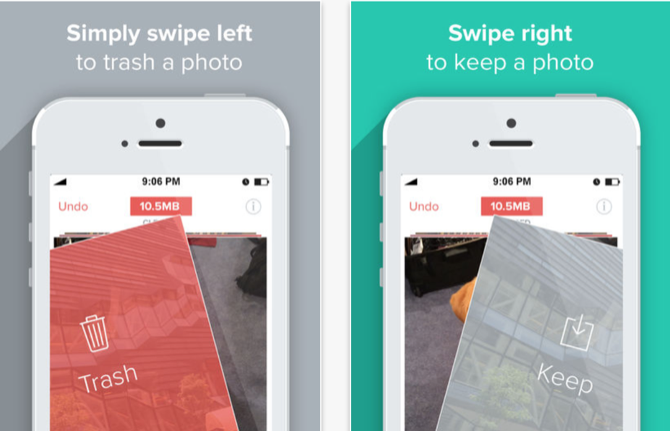
Neuzglabājiet dublikātus
Fotoattēlu kopas pievienošana ir labs veids, kā dot sev iespējas. Varbūt tavs draugs mirkšķināja vienā no viņiem, bet ne otrā. Vai varbūt gaisma caur kokiem nāca tieši pareizajā veidā.
Ja tā tomēr nebūtu, izdzēsiet šo fotoattēlu. Ja jums ir divi, kas ir gandrīz identiski, un jūs tik tikko varat pateikt atšķirību, izdzēsiet vienu no tiem. Jūs nenožēlosit, kad atskatīsities gadus vēlāk. Uzticies man.
Var paņemt arī gandrīz kopijas. Ideja ir sagatavot absolūti labākos fotoattēlus, kādi jums ir. Un, ja divi fotoattēli ir līdzīgi, jums būs nepieciešams tikai viens no tiem, lai atgādinātu par jūsu fotografēto. Ja jums nepieciešama palīdzība, pārbaudiet Remo, bezmaksas lietotne, kas pastāv tikai un vienīgi, lai atbrīvotos no līdzīgiem un dublētiem fotoattēliem savā iPhone.
Izmantojiet izlasi un albumus
Neatkarīgi no tā, cik daudz fotoattēlu jums ir, tos pārvaldīt būs daudz vienkāršāk, ja izmantojat kādu no iPhone iebūvētas organizatoriskās iespējas Vai jūs zinājāt, ka iPhone pamata fotoattēlu lietotne to var izdarīt?Papildus tam, ka fotoattēli ir mājas visiem jūsu ierīces fotoattēliem un videoklipiem, fotoattēli ir pārsteigumu pilni. Lasīt vairāk . Izlase, kā jūs varētu gaidīt, ir vienkārši albums, kurā varat saglabāt savus iecienītos fotoattēlus.
Pieskarieties sirds ikonai jebkura fotoattēla apakšā, lai pievienotu to mapei Mana izlase. Lai apskatītu izlases, pieskarieties Albumi ekrāna apakšā, un augšdaļā redzēsit izlasi.
Savu iPhone fotoalbumu izveidošana ir lielisks veids, kā sakārtot fotoattēlus. Man vislabāk ir izveidot trīs vai četrus albumus, no kuriem bieži fotografējaties. Jums varētu būt “Ceļojumi”, “Spēles”, “Lietas, kuras es vēlos”, “Ģimene”, “Draugi” vai kas cits, ko bieži fotografējat. Jūs varētu atdalīt ainavas un portretus. Krāsa un melnbalta. Kas jums būs visnoderīgākais.
Lai izveidotu jaunu albumu, dodieties uz skatu Albumi un augšējā kreisajā stūrī pieskarieties plus zīmei. Nosauciet savu albumu un hit Saglabāt.
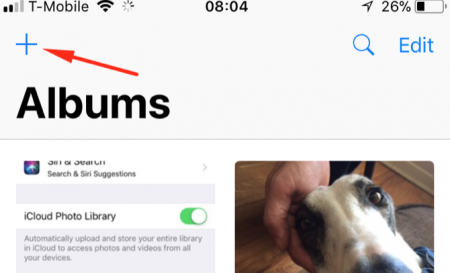
Uzņemot fotoattēlu, kas jāiekļauj albumā, pieskarieties Dalies pogu no fotoattēlu skata un atrodiet Pievienot albumam (tas atrodas apakšējā rindā). Pēc tam pievienojiet to albumam, kur tas pieder.
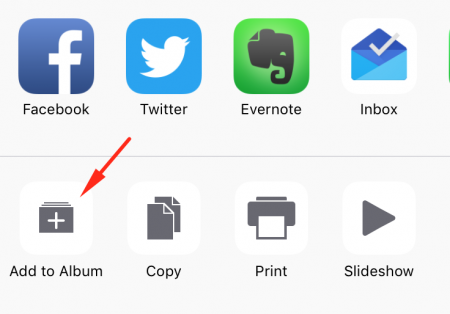
Visvieglāk to izdarīt drīzāk, nevis vēlāk, tāpēc es iesaku iestatīt albumus agri un vispārīgām kategorijām.
Lai padarītu to vēl ātrāku, atveriet jebkuru fotoattēlu un pēc tam piesitiet pie Dalies pogu. Ritiniet pa labi pa labi un piesitiet Vairāk. Izvēlnē Darbības varat pieskarties un turēt jebkuru iespēju, lai to pārvietotu. Kustēties Pievienot albumam visu ceļu uz augšu.
Atbalstiet visu automātiski
Fotoattēlu dzēšana var nedaudz ietekmēt naglu. Ja uzmanīgi klausāties, jūs varat dzirdēt saucienus “Ko darīt, ja es to vēlos vēlāk !?” pāri pasaulei. Nu ne īsti, bet jūs saņemat punktu.
Vienkāršs risinājums tam ir visu iPhone fotoattēlu automātiska dublēšana. Ir daži veidi, kā to izdarīt, taču vienkāršākais ir iebūvētais risinājums: iCloud disks Kas ir iCloud Drive un kā tas darbojas?Neskaidrības par to, kas padara iCloud Drive atšķirīgu no citiem Apple mākoņa pakalpojumiem? Ļaujiet mums parādīt, ko tā var darīt, un kā jūs to varat izmantot vislabāk. Lasīt vairāk . Jūs saņemat 5 GB bezmaksas krātuves ar jebkuru Apple kontu, un dolārs mēnesī to palielinās līdz 50 GB. Tas ir pietiekami daudzām bildēm (manā tālrunī ir gandrīz 2500, un tas kopā veido apmēram 7,5 GB).
Lai mainītu iCloud plānu no sava iPhone, dodieties uz Iestatījumi> [jūsu vārds]> iCloud> Pārvaldīt krātuvi> Mainīt krātuves plānu. Šeit jūs varat izvēlēties jebkuru no pieejamajiem plāniem.
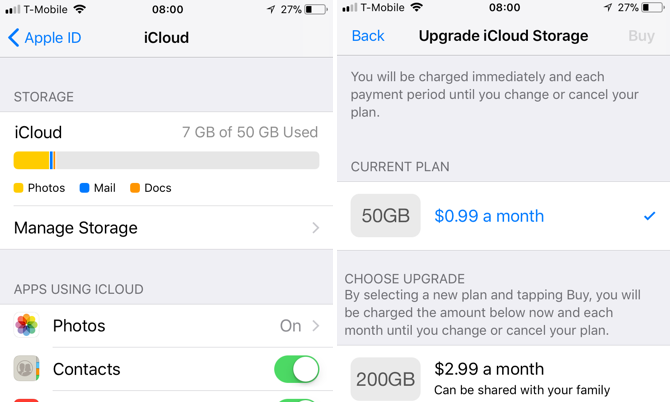
Mēnesis par mieru miera mēnesī ir daudz. Tagad jums būs rezerves kopija visam, ko esat nofotografējis. Iet uz Iestatījumi> Fotoattēli un pārliecinieties par to iCloud foto bibliotēka ir ieslēgts.
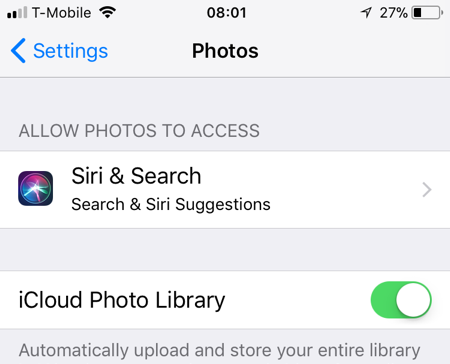
Ja vēlaties, lai dublētu atsevišķus fotoattēlus, varat to izdarīt izmantojiet lietotni Faili Lai izveidotu iPhone fotoattēlu dublējumu, izmantojiet lietotni iOS 11 FilesPateicoties lietotnei Faili, tagad varat selektīvi saglabāt fotoattēlus no kameras rullīša mākoņa diskos, nekad neatstājot fotoattēlu lietotni. Lasīt vairāk . Vienkārši neaizmirstiet to izdarīt.
Optimizējiet iPhone krātuvi
Kad esat ieslēdzis iCloud fotoattēlu bibliotēku, redzēsit opciju Optimizējiet iPhone krātuvi. Ko tas nozīmē?
Tas vienkārši augšupielādē pilna izmēra fotoattēlus iCloud un saglabā mazākas versijas jūsu iPhone. Šī ir lieliska iespēja, jo jūs nekādā gadījumā nevarat redzēt savus iPhone attēlus ar pilnu izšķirtspēju. Pārliecinieties, ka šī opcija ir ieslēgta, lai izvairītos no drausmīgā ziņojuma “Gandrīz pilna krātuve”.
Pārvaldiet savus iPhone fotoattēlus no Mac vai PC
Tas ir labākais veids, kā uzlabot jūsu iPhone fotoattēlu pārvaldību. Mazais tālruņa ekrāns apgrūtina daudzu fotoattēlu atlasi uzreiz, un var būt grūti redzēt, kurš no diviem līdzīgiem fotoattēliem ir labāks. IPhone attēlu pārvaldīšana no Mac vai PC atrisina abas šīs problēmas.

Kamēr jūs var pārvaldiet savus fotoattēlus gan no Mac, gan Windows mašīnām, izmantojot Mac, būs vieglāk. Varat izmantot lietotni Fotoattēli (kas ir patiesībā lieliska fotoattēlu pārvaldības lietotne Kā lietot fotoattēlus OS X ar Photoshop, Pixelmator un citiem attēlu redaktoriemNeskatoties uz jaunajiem Apple ieviestajiem ierobežojumiem, novietojiet savus Photos attēlus Photoshop, Pixelmator un citās lietojumprogrammās. Lūk, kā. Lasīt vairāk ), lai piekļūtu iCloud fotoattēlu bibliotēkai, tāpēc viss tiek sinhronizēts.
Kad iPhone fotoattēlu pārvaldīšanai izmantojat macOS fotoattēlus, varat noklikšķināt ar peles taustiņu vai noklikšķināt uz komandas, lai atlasītu vairākus fotoattēlus, pēc tam tos pārvietot albumos vai izdzēst. Varat arī viegli tos saglabāt datorā dublēšanai.
Izmantojot fotoattēlus Mac datorā, ir viegli ātrāk un efektīvāk izpildīt gandrīz visus iepriekš minētos padomus. Tikai jāapzinās, ka tas var arī aizņemt daudz vietas jūsu datorā. Iespējams, vēlēsities pievērst īpašu uzmanību, lai jūsu disks būtu tīrs.
Lai sāktu, dodieties uz Sistēmas preferences> iCloud, un pārliecinieties Fotogrāfijas ir pārbaudīts:
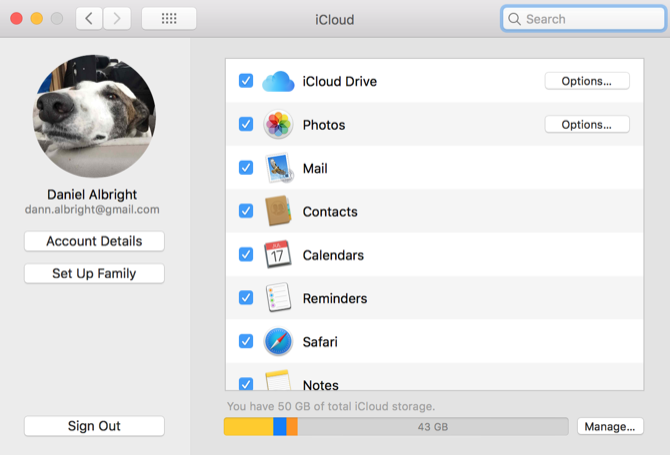
ICloud fotoattēlu bibliotēku var izmantot arī Windows PC, piekļūstot tai caur pārlūkprogrammu vietnē iCloud.com vai lejupielādējot lietotni iCloud, lai automātiski lejupielādētu savus iCloud fotoattēlus. Pārlūkprogrammas saskarne nav lieliska (vienlaikus varat izvēlēties tikai fotoattēlu), taču tā darbojas.
Diemžēl iCloud lietotnes sinhronizācijas iespējas personālajā datorā nav tik labas kā Mac datorā. Tātad jūs tur nedaudz upurējaties.
iPhone fotoattēlu pārvaldība ir padarīta vienkārša
Labākais, ko varat darīt, lai jūsu iPhone netiktu pārsniegts tūkstošiem fotoattēlu, ir attīstīt labus foto pārvaldības paradumus. Ja šeit pavadāt minūti un piecas minūtes, lai kontrolētu lietas, tas kļūst daudz vienkāršāk.
Kāda ir jūsu iPhone fotoattēlu pārvaldības stratēģija? Kā jūs kontrolējat savas fotogrāfijas? Kopīgojiet savus labākos padomus zemāk!
Dann ir satura stratēģijas un mārketinga konsultants, kurš palīdz uzņēmumiem radīt pieprasījumu un ved. Viņš arī blogus par stratēģiju un satura mārketingu vietnē dannalbright.com.

